Local vs XAMPP: ¿Cuál debería utilizar para el desarrollo local?
Publicado: 2024-02-07Cuando se trata de elegir un entorno de desarrollo local, la abundancia de opciones puede ser tanto una bendición como una maldición. Hay muchas opciones a considerar y en esta publicación enfrentamos dos populares entre sí. Bienvenido a Local vs XAMPP.
Si está considerando utilizar cualquiera de estas soluciones gratuitas para crear sitios web localmente, esta guía le dirá todo lo que necesita saber antes de tomar una decisión. Hablaremos sobre lo que ofrecen Local y XAMPP, exponiendo sus características, ventajas y diferencias. Prepárese para un resumen detallado.
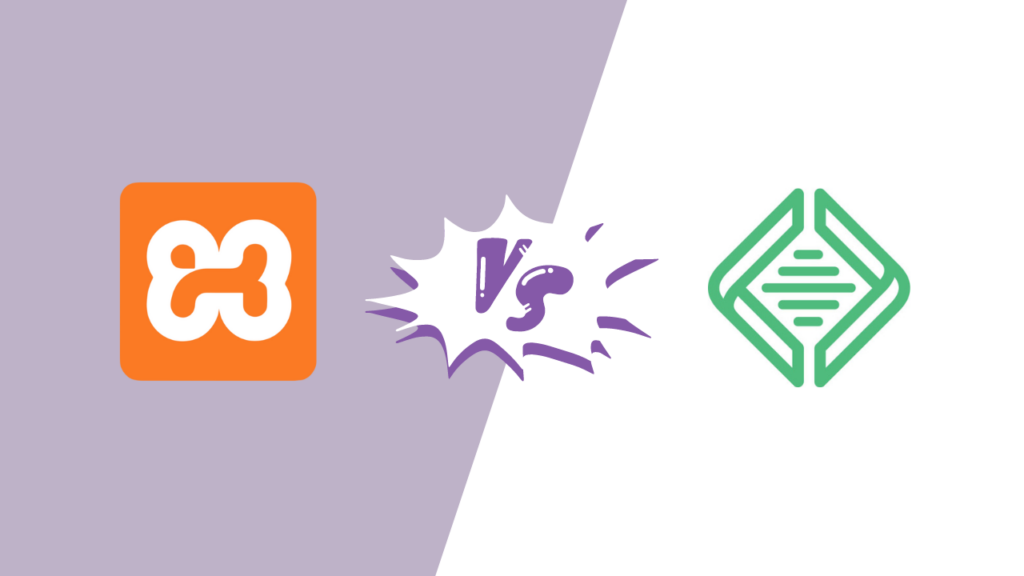
Local frente a XAMPP: configuración
Local y XAMPP son herramientas poderosas que comparten puntos en común. Ambos son de uso gratuito, lo que los hace accesibles a una amplia gama de desarrolladores. Y ambos proporcionan entornos para pruebas y desarrollo locales.
A pesar de estas similitudes, Local y XAMPP difieren significativamente en sus conjuntos de características y enfoque. Entonces, comencemos con una mirada más cercana a cómo se compara el proceso de configuración.
Local
Para comenzar con Local, primero deberá visitar el sitio web de Local y descargar la versión compatible con su sistema operativo.
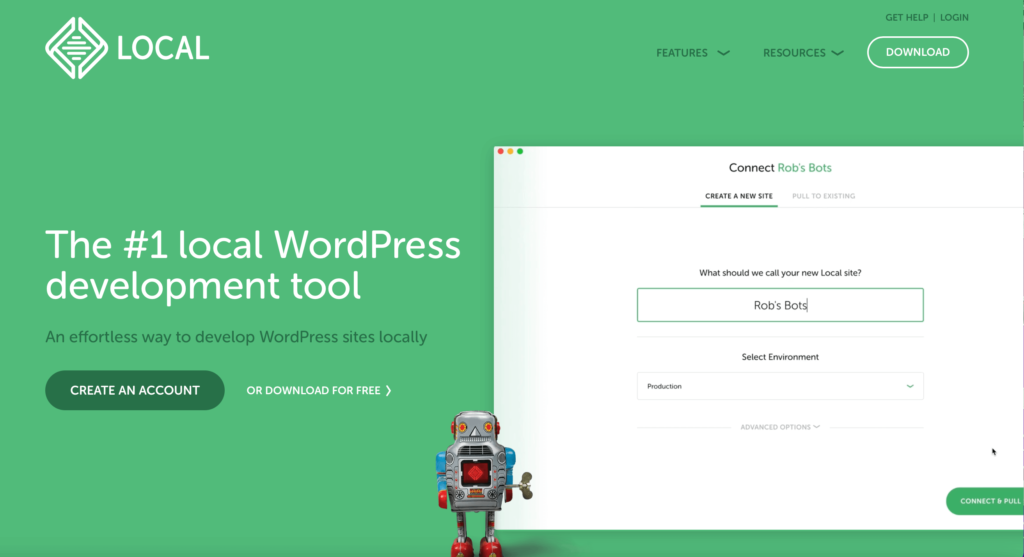
Ejecute el instalador y siga las instrucciones. El proceso es intuitivo, similar a instalar cualquier software estándar.
Una vez instalado, abra Local. La configuración inicial implica algunas configuraciones básicas, como seleccionar su idioma preferido y aceptar los términos y condiciones.
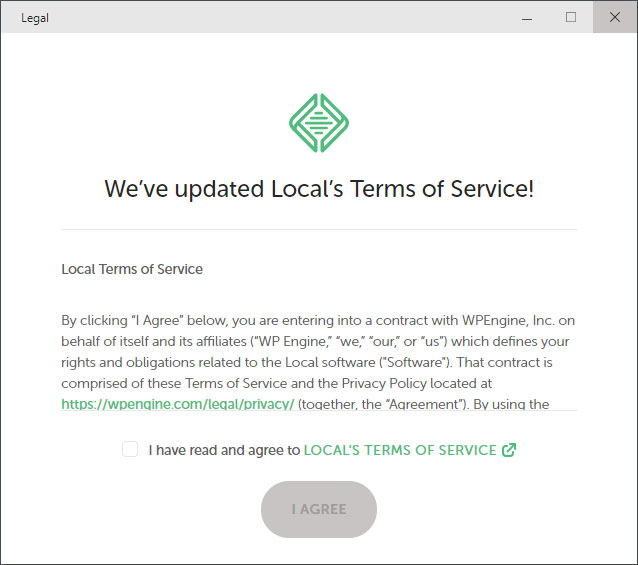
XAMPP
Comenzar con XAMPP es un proceso similar. Vaya al sitio web oficial de XAMPP y elija la versión adecuada para su sistema operativo.
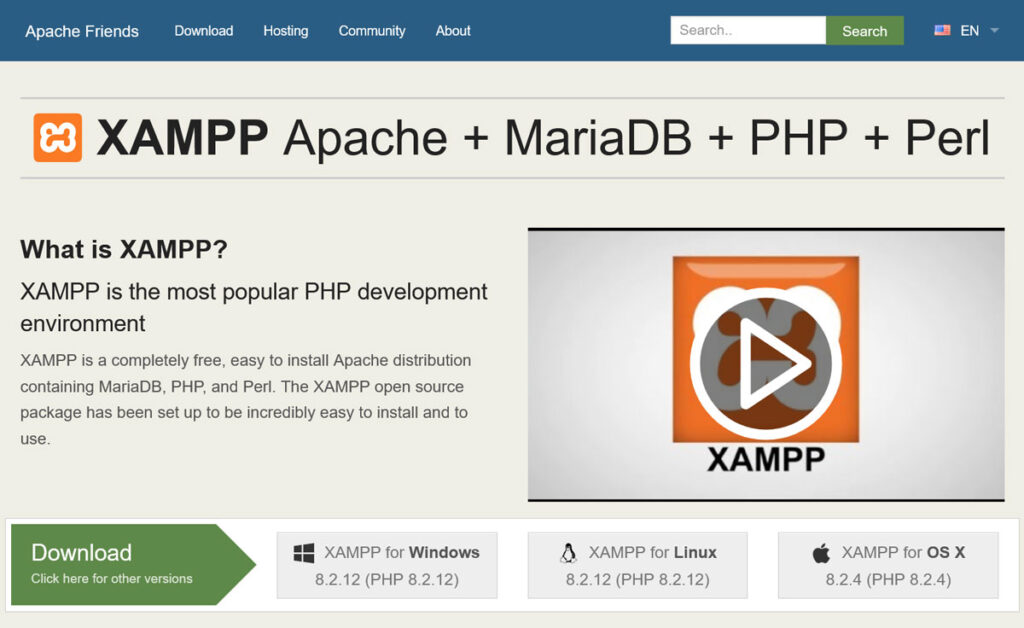
Durante la instalación, seleccionará componentes como Apache, MySQL, PHP y Perl.

Después de la instalación, use el panel de control de XAMPP para iniciar los servicios Apache y MySQL y configurar su entorno de servidor local.

Local ofrece un proceso de configuración más sencillo y optimizado, ideal para principiantes o aquellos que prefieren la simplicidad. XAMPP, aunque sigue siendo accesible, requiere un poco más de participación técnica y es adecuado para aquellos que desean tener más control sobre su entorno de servidor.
Local vs XAMPP: creación de sitios de desarrollo
Una vez completada la instalación y configuración, puede continuar con la creación de su primer sitio de desarrollo. Aquí hay un breve resumen de cómo funciona en ambas plataformas.
Local
En Local, haga clic en el botón que dice Crear un nuevo sitio .
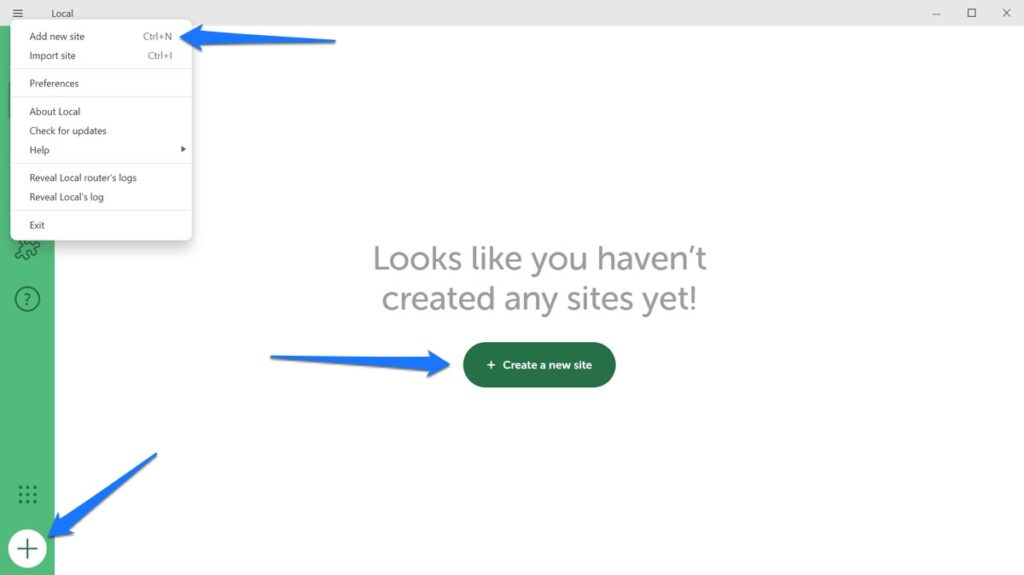
Ingrese el nombre y especifique el dominio local y la ruta.
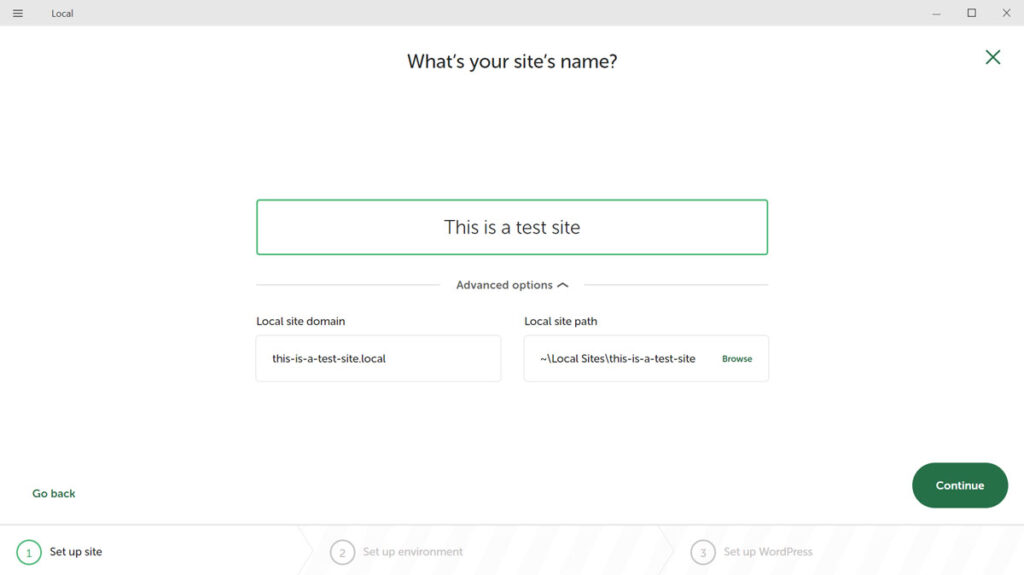
Elija entre entornos preferidos o personalizados . La configuración Preferida es más rápida, mientras que la Personalizada ofrece más control.
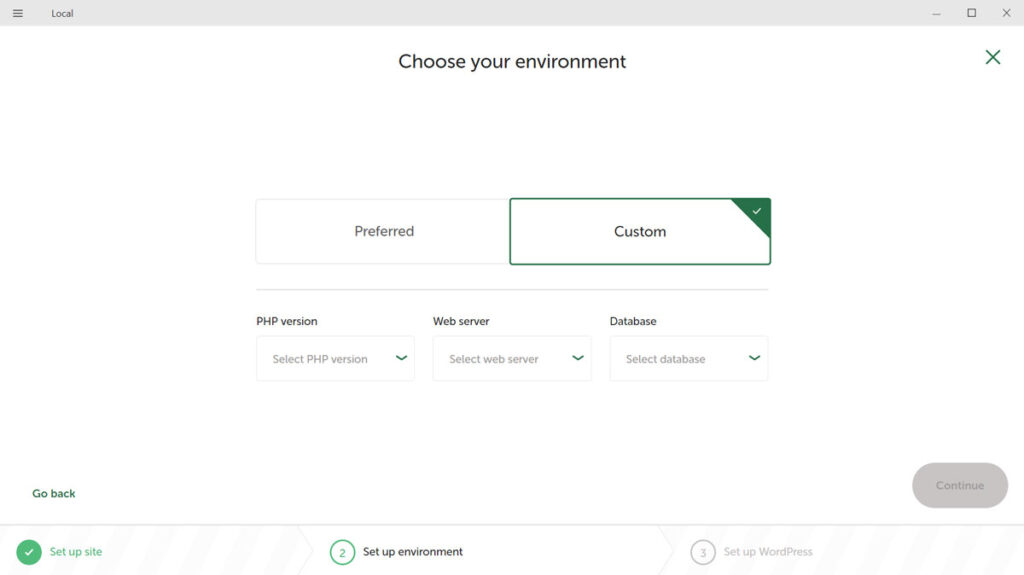
Local instala automáticamente WordPress. Simplemente ingresará las credenciales de administrador para acceder a su panel de WordPress.
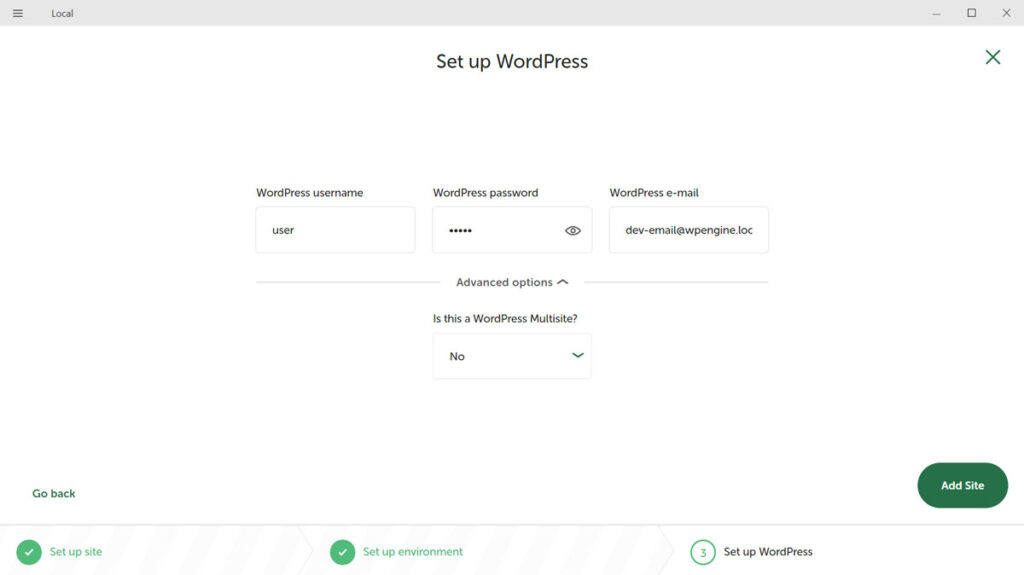
XAMPP
El proceso para configurar un nuevo sitio es completamente manual en XAMPP. Empiece por iniciar el Panel de control de XAMPP para activar Apache y MySQL.
Luego, descarga WordPress manualmente y lo coloca en la carpeta htdocs de su instalación XAMPP.
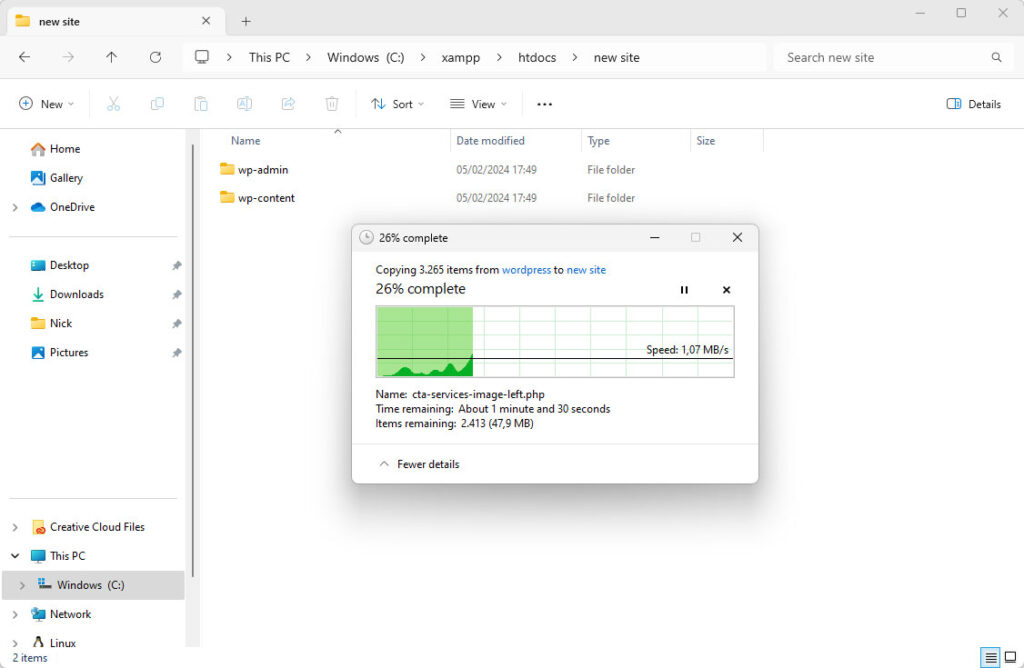
También debe configurar una base de datos para la instalación tal como lo haría en un servidor remoto. En XAMPP, esto sucede en http://localhost/phpmyadmin dentro de su navegador.
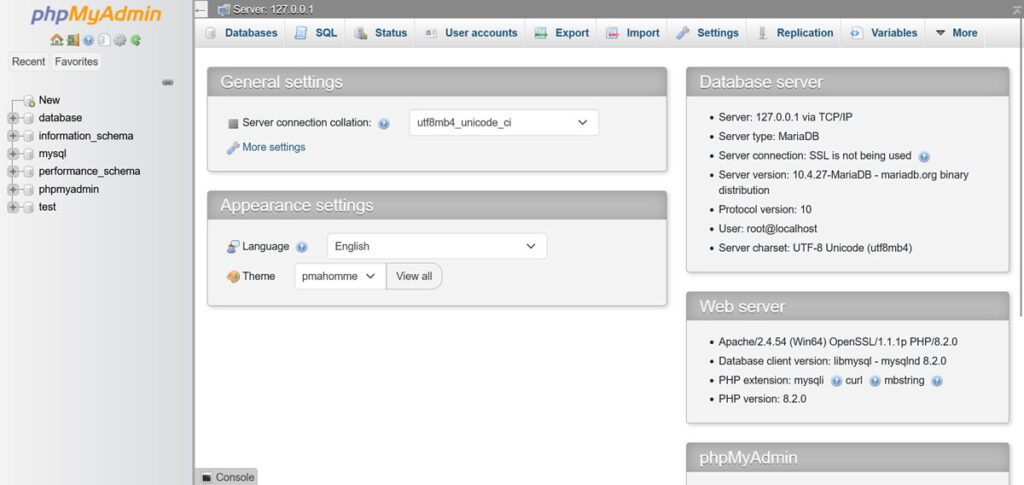
Finalmente, para completar la configuración, navegue hasta localhost/your_site_name y ejecute el asistente de instalación de WordPress.
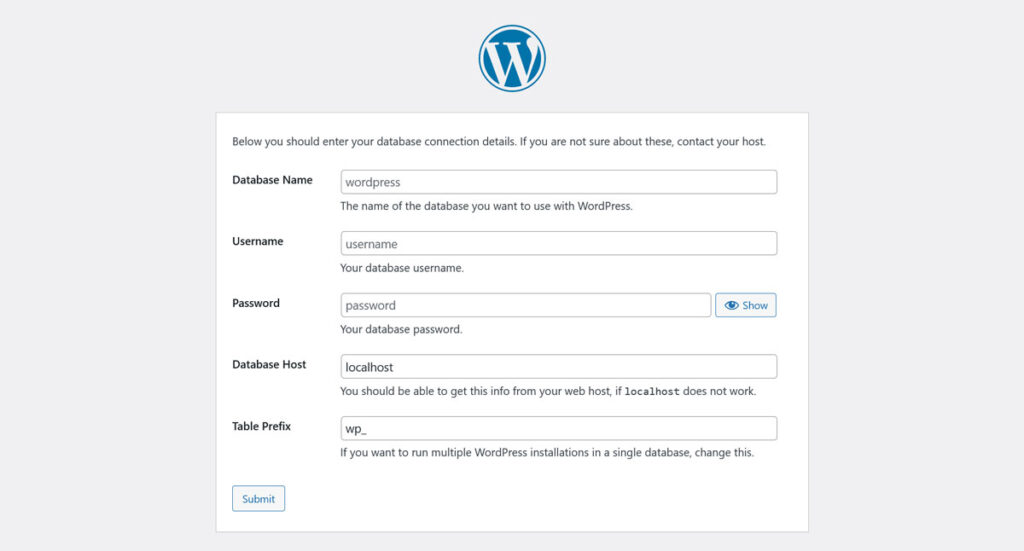
Este proceso le brinda control total sobre cada paso, pero requiere una mayor participación técnica en comparación con el proceso local.
Local vs XAMPP: importar un sitio existente
Importar un sitio existente a Local y XAMPP también implica procesos distintos.
Local
Importar un sitio a Local es sencillo y básicamente tiene dos opciones para hacerlo.
Uso de la función Conectar
Para los usuarios de WP Engine o Flywheel, la función Connect de Local les permite administrar fácilmente su sitio. Simplemente inicie sesión en su cuenta y cargue o descargue su sitio directamente desde la interfaz de Local.
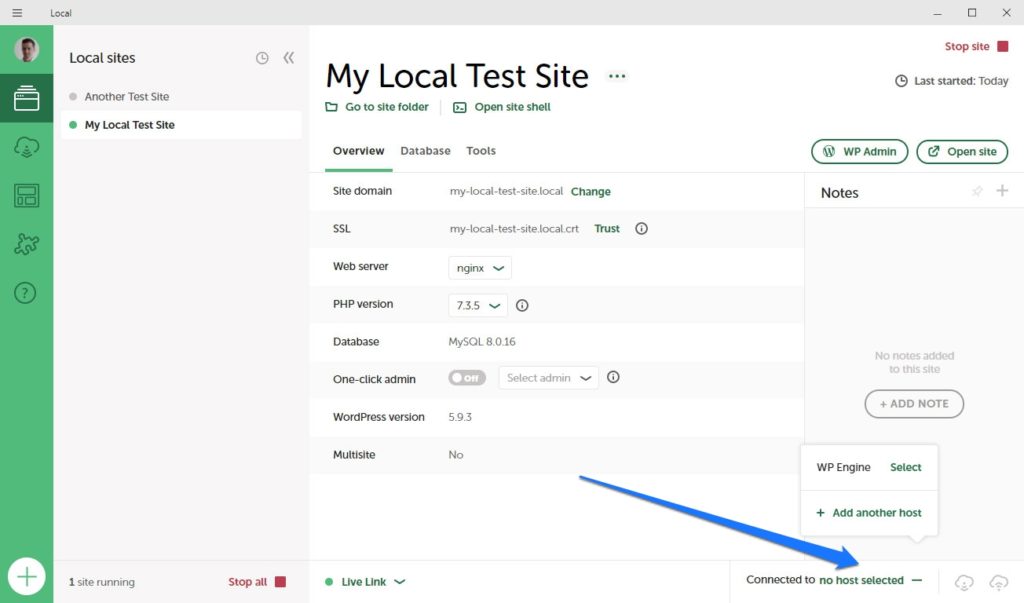
También hay una herramienta MagicSync que le ayuda a sincronizar sólo los archivos modificados en lugar de todo el sitio, lo que agiliza las actualizaciones.
Importación manual
Para los usuarios que no utilizan WP Engine o Flywheel, importar manualmente un sitio a Local también es sencillo. Necesitará un archivo zip que contenga el archivo de base de datos SQL de su sitio y la carpeta wp-content . Arrastre y suelte este archivo en Local, o use la opción Importar , y Local se encargará del resto, incluida la configuración del entorno de WordPress.
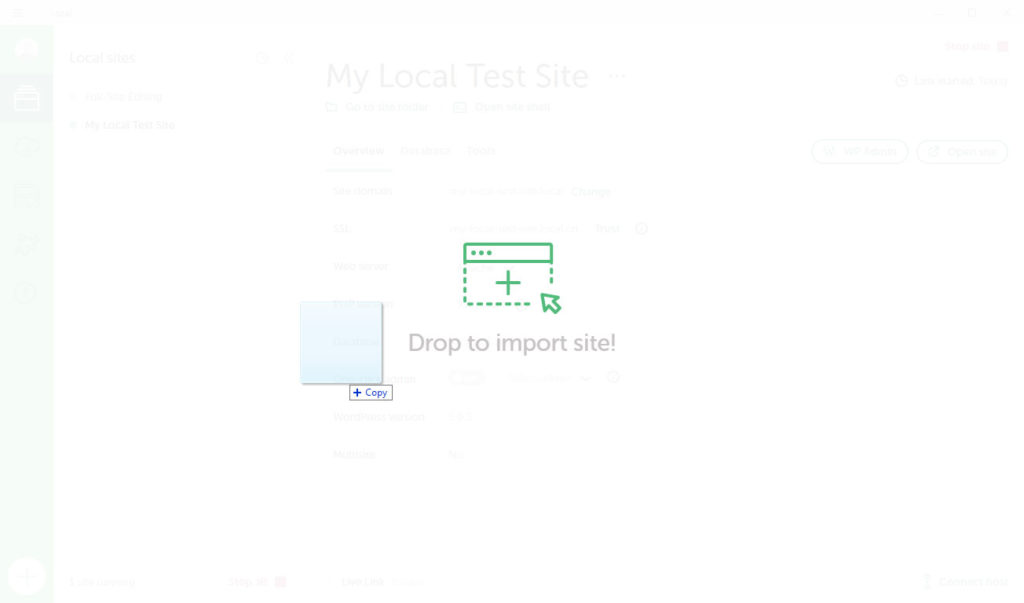
Para obtener instrucciones más detalladas, consulte nuestra guía de importación y exportación local.
XAMPP
Para XAMPP, el proceso es más manual e implica varios pasos.
Deberá preparar su sitio de WordPress para la migración. Por lo general, esto implica exportar su base de datos de WordPress y comprimir sus archivos de WordPress (especialmente el directorio wp-content ) en un archivo ZIP.
Una vez que XAMPP esté instalado, deberá configurar una base de datos para su sitio de WordPress usando phpMyAdmin e importar su archivo de base de datos SQL.
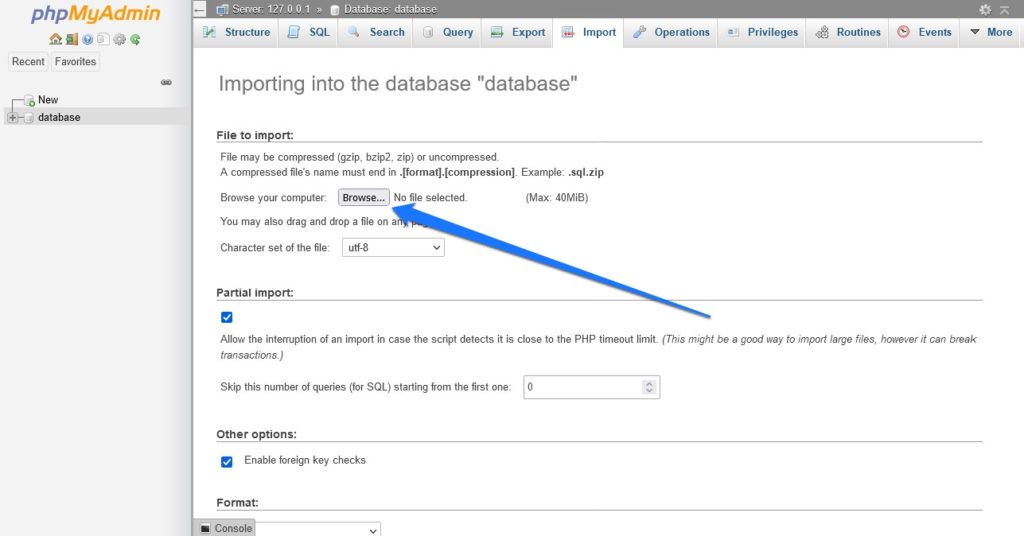
Luego, extraiga el archivo ZIP de su sitio de WordPress en la carpeta htdocs de su instalación de XAMPP. Luego deberá editar el archivo wp-config.php para que coincida con el nombre de su base de datos, el usuario y la contraseña establecidos en XAMPP.
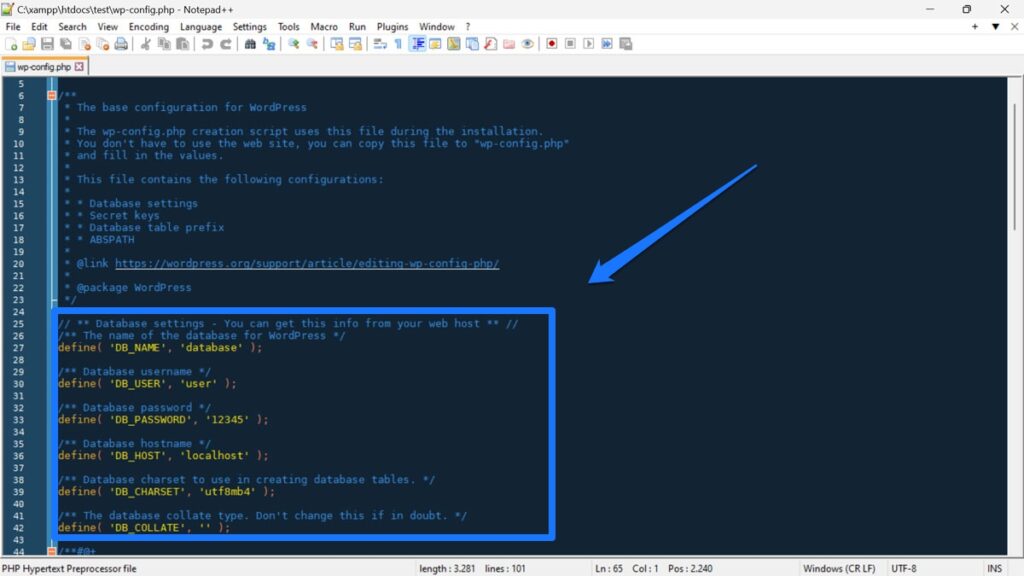
Después de mover sus archivos y su base de datos, es posible que necesite actualizar la URL del sitio y la URL de inicio en la base de datos para reflejar la configuración local. Esto se puede hacer a través de phpMyAdmin o utilizando una herramienta de búsqueda y reemplazo de bases de datos.
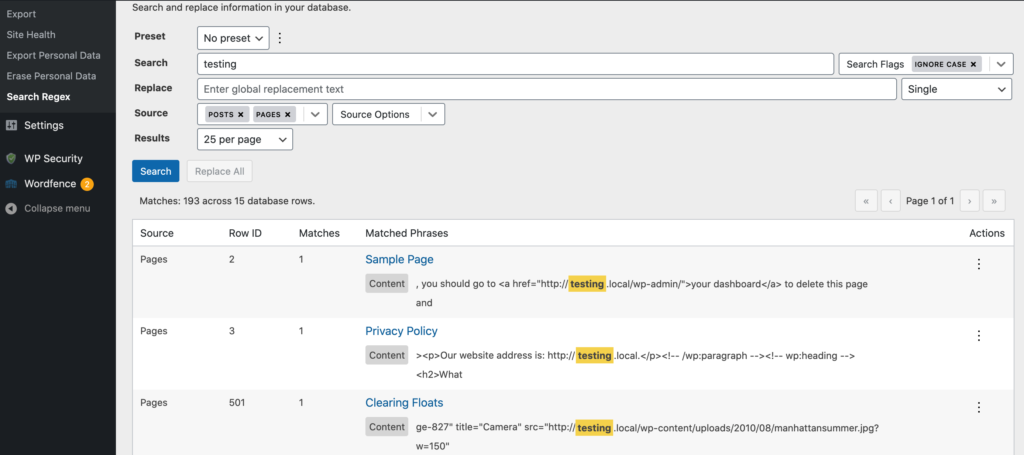
Este método requiere un enfoque más práctico y es adecuado para usuarios que se sienten cómodos con la administración manual de servidores y bases de datos.
Alternativamente, puede utilizar un complemento de migración de WordPress para completar esta tarea. Un par de opciones incluyen All-in-One WP Migration and Duplicator, que simplifican el proceso al manejar la migración de archivos y bases de datos automáticamente. Son particularmente útiles para actualizar fácilmente las URL y otras configuraciones sin intervenciones manuales.
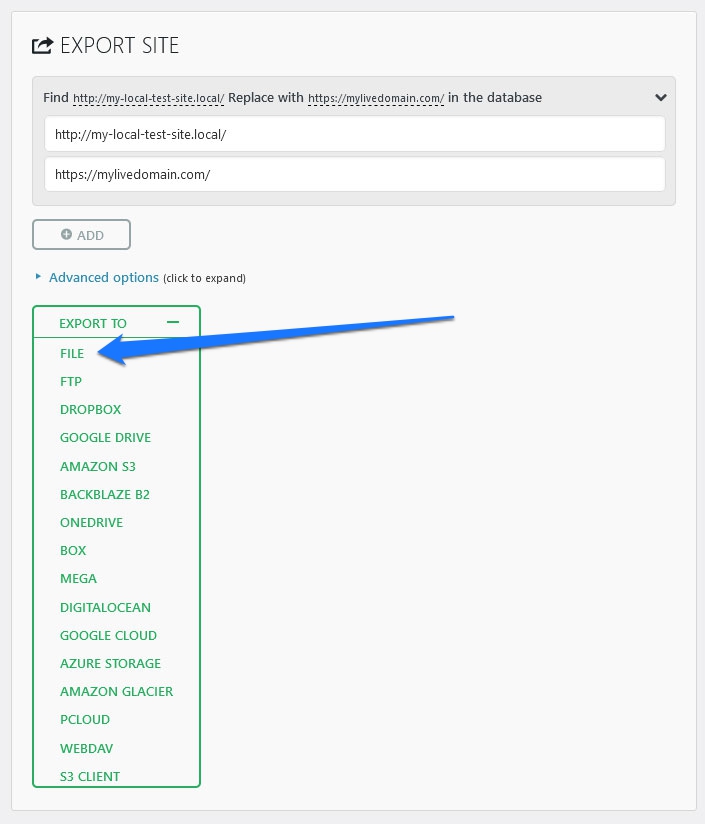
Local vs XAMPP: interfaz de usuario y experiencia
Al comparar las interfaces de usuario y las experiencias generales de usuario de Local y XAMPP, existen claras diferencias que vale la pena señalar.
Local
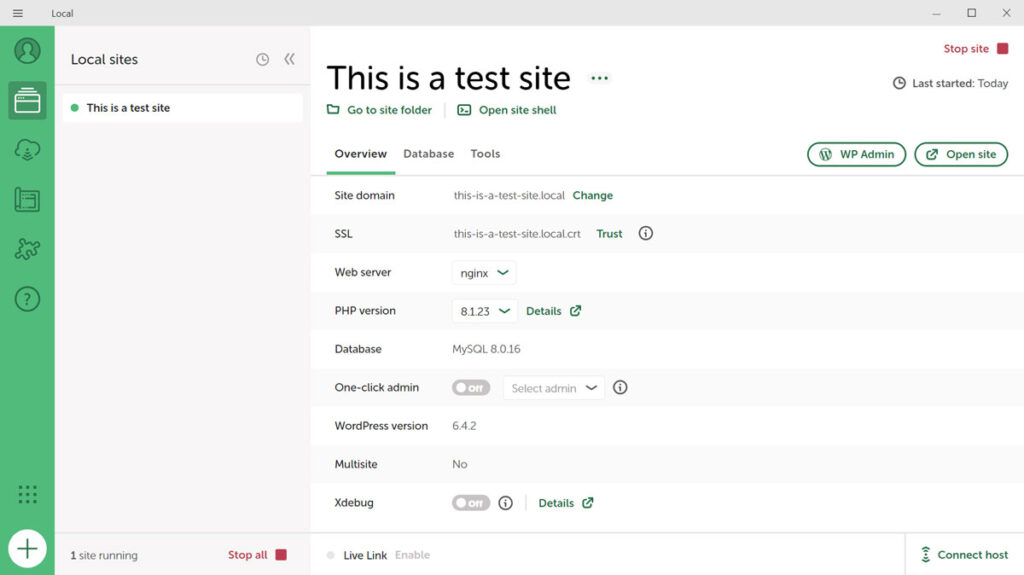
Local presenta una interfaz de usuario intuitiva que está claramente dividida en tres secciones principales: sitios, planos y complementos.
- Sitios : aquí puede administrar fácilmente sus sitios web de WordPress. La interfaz permite la creación, el inicio y la detención rápidos de sitios. También puede ver los detalles de cada sitio, incluida su URL, estado SSL y versión de PHP.
- Planos : esta sección le permite guardar configuraciones del sitio, incluidos temas y complementos, que se pueden reutilizar para crear nuevos sitios rápidamente.
- Complementos : esta área brinda acceso a funciones adicionales que se pueden integrar en su entorno local para mejorar su flujo de trabajo de desarrollo.
La interfaz de Local va más allá de la administración básica del servidor, proporcionando un conjunto completo de herramientas para acciones específicas del sitio, desde fácil acceso al administrador y la base de datos de WordPress, hasta utilidades para la depuración y el rendimiento del sitio.

XAMPP
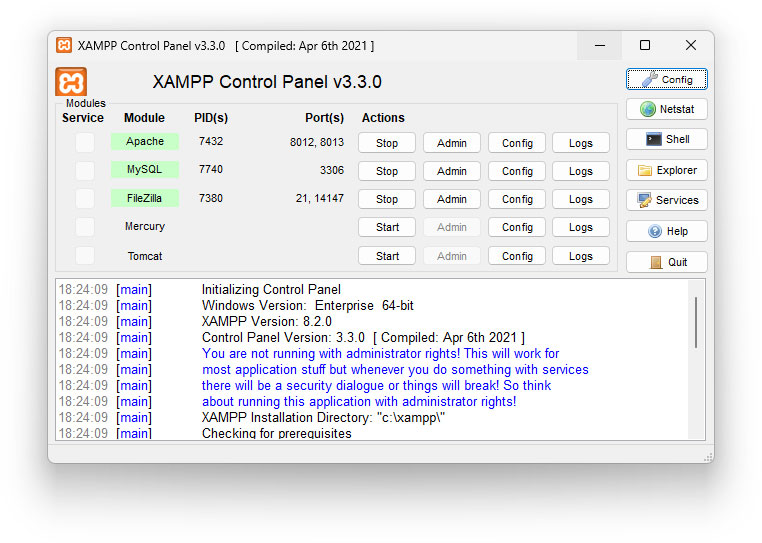
XAMPP ofrece una interfaz de usuario más tradicional centrada en su panel de control.
- Panel de control : la interfaz principal de XAMPP es el panel de control donde puede administrar servicios de servidor como Apache y MySQL. Es funcional y sencillo, y se centra principalmente en iniciar y detener servicios y comprobar el estado del servidor.
- Ajustes y configuraciones del servidor : el panel de control de XAMPP proporciona un control detallado sobre los ajustes y configuraciones del servidor. Sin embargo, no tiene una interfaz integrada para la gestión de sitios específicos como Local. En cambio, a menudo es necesario editar los archivos del sistema manualmente.
La interfaz de XAMPP tiene menos que ver con la administración de sitios web y más con la administración del entorno del servidor en sí. Es más adecuado para usuarios con experiencia técnica que prefieren el control directo sobre los componentes del servidor.
Local vs XAMPP: características y funcionalidad
A continuación, comparemos las funciones que ofrecen Local y XAMPP.
Local
Local tiene la capacidad de cambiar entre entornos de servidor Apache y NGINX con un clic, acomodando varias versiones de PHP. Esta flexibilidad es beneficiosa para probar su sitio en diferentes configuraciones de servidor.

La configuración de un nuevo sitio de WordPress también se simplifica en Local gracias a la instalación con un solo clic, lo que hace que el proceso sea rápido y eficiente. Esta característica es particularmente útil para los desarrolladores que buscan implementar rápidamente sitios de WordPress.
Local incluye certificados SSL, que permiten conexiones HTTPS seguras con fines de prueba. Si bien no protegen el sitio de la misma manera que lo haría un certificado de una autoridad confiable para un sitio activo, sí le permiten simular una conexión HTTPS segura.
Otra característica incluida es Live Link, que le permite compartir su trabajo sin esfuerzo con clientes o colaboradores mediante URL que se pueden compartir. Esta característica elimina la necesidad de configurar servidores de prueba, lo que permite la presentación en tiempo real de sus sitios locales de WordPress.
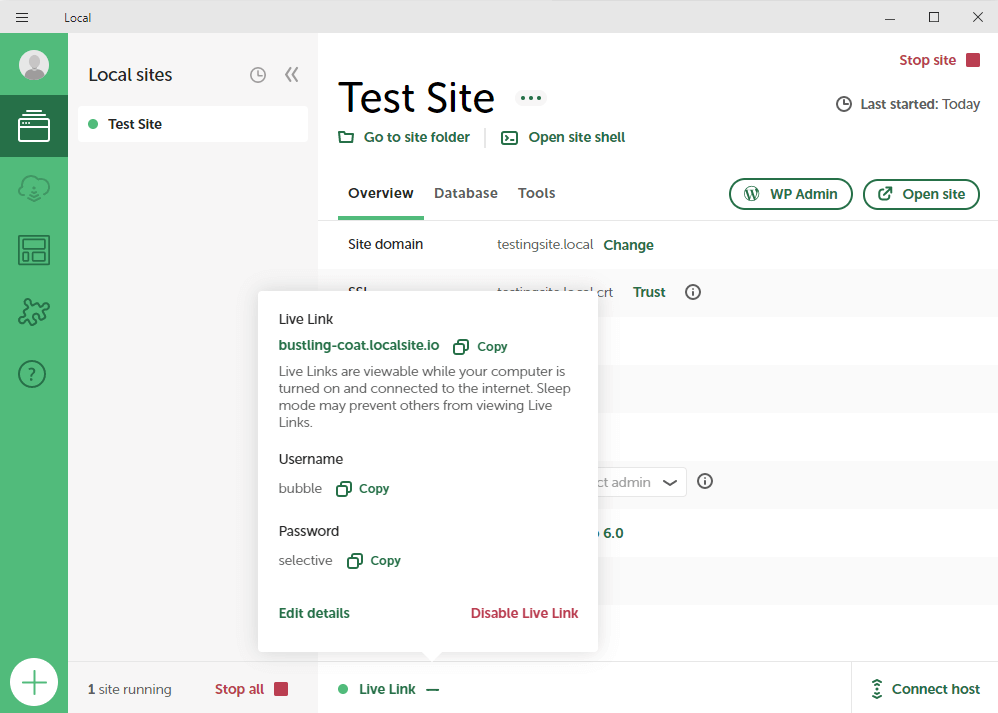
Funciones adicionales de local
Otras características notables incluyen:
- Túnel HTTP/HTTPS : habilitado por
ngrok, permite acceder a su sitio de WordPress desde cualquier dispositivo con conexión a Internet, lo que ayuda en la compatibilidad del navegador y las pruebas de capacidad de respuesta. - Mailcatcher : integrado en Local, maneja correos electrónicos salientes desde PHP
sendmail, útil para depurar correos electrónicos sin saturar su bandeja de entrada. - Planos, clones y exportaciones : estas funciones le permiten guardar su sitio como una plantilla, clonar sitios fácilmente y exportarlos o importarlos con todas las configuraciones.
- Modo de desarrollo y nuevos valores predeterminados del sitio : puede personalizar su entorno (como las versiones de PHP y MySQL) y utilizar el modo de desarrollo para evitar el almacenamiento en caché agresivo.
- Conectividad de base de datos y herramienta MailHog : permiten una fácil conexión a la base de datos de su sitio y el uso de MailHog para probar correos electrónicos transaccionales, agilizando los procesos para los sitios de comercio electrónico.
Para obtener más detalles, consulte nuestra lista completa de funciones locales.
XAMPP
XAMPP también es una opción versátil. Se ejecuta en múltiples sistemas operativos, incluidos Windows, macOS, Linux y Solaris, lo que brinda flexibilidad para diversos entornos de usuario.
Incluye Apache, MySQL (ahora MariaDB), PHP y Perl, lo que la convierte en una solución integral de servidor web. XAMPP también utiliza phpMyAdmin como una utilidad basada en web para facilitar la administración de bases de datos MySQL.
Otras características incluyen:
- Admite varias plataformas CMS : esto incluye WordPress, Joomla, Drupal y Magento.
- Creación de prototipos de aplicaciones : adecuado para la creación rápida de prototipos de aplicaciones web en un entorno local.
- Funciones de seguridad : proporciona opciones para cifrar bases de datos MySQL y configurar contraseñas, mejorando la protección de datos.
Local vs XAMPP: gestión del sitio
Como es de esperar, la administración de sitios también varía entre estas soluciones.
Local
Local agiliza el proceso de gestión del sitio, especialmente para los usuarios de WordPress. Puede navegar fácilmente a la carpeta del sitio o abrir un shell de comandos con un solo clic. Los botones de acceso rápido también están disponibles para el backend de WordPress y el sitio en vivo.
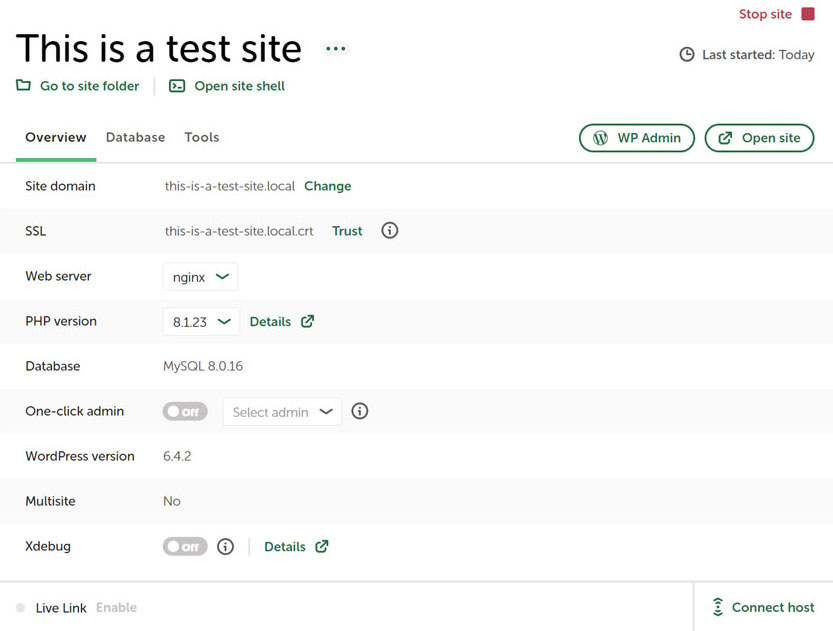
Además, mientras esté en la sección Descripción general , puede realizar las siguientes tareas:
- Modifique el dominio del sitio.
- Confíe en los certificados SSL para la seguridad del navegador.
- Cambie el tipo de servidor web y la versión de PHP.
- Habilite el inicio de sesión de administrador con un solo clic.
- Active Xdebug para la depuración de PHP.
- Actualice WordPress directamente desde Local.
La pestaña Base de datos proporciona detalles esenciales de la base de datos y un enlace al Administrador para su administración.
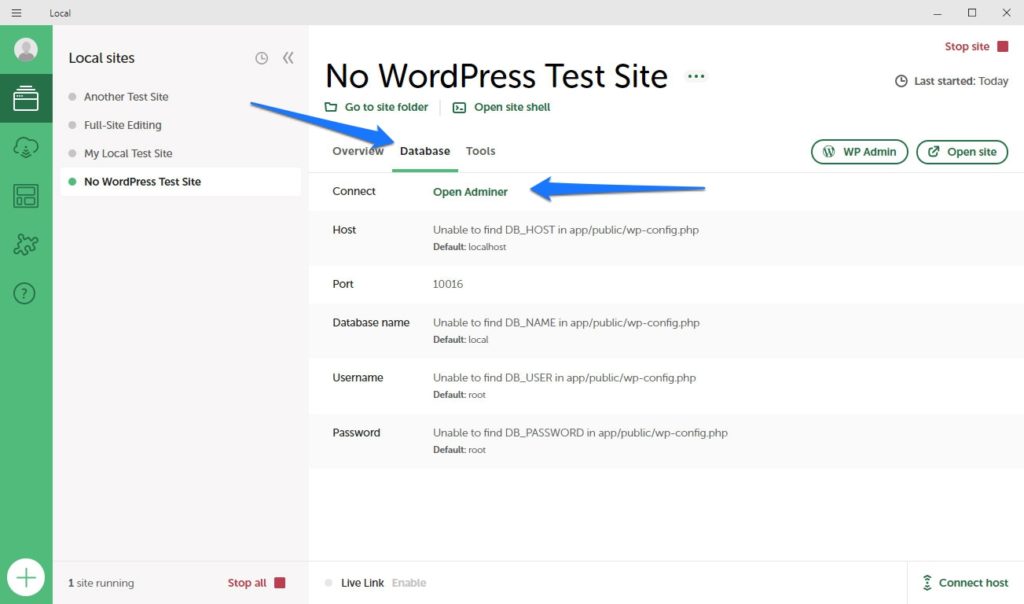
Y la pestaña Herramientas es donde puede configurar y administrar MailHog para realizar pruebas de correo electrónico y utilizar Live Links para acceder a sitios externos.
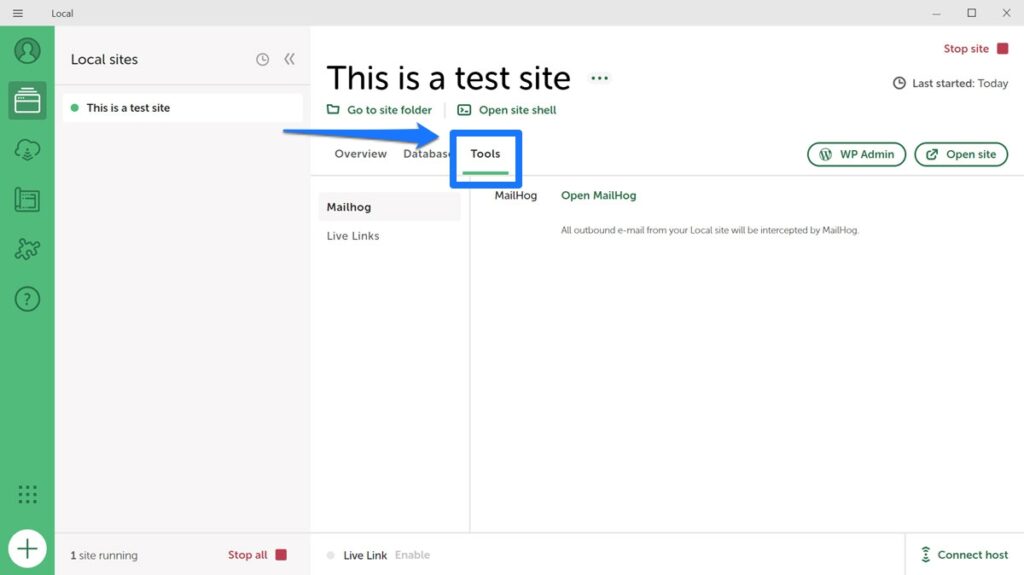
Hacer clic derecho en un sitio ofrece más funcionalidades como iniciar/detener servidores, clonar, exportar sitios y guardar como planos.
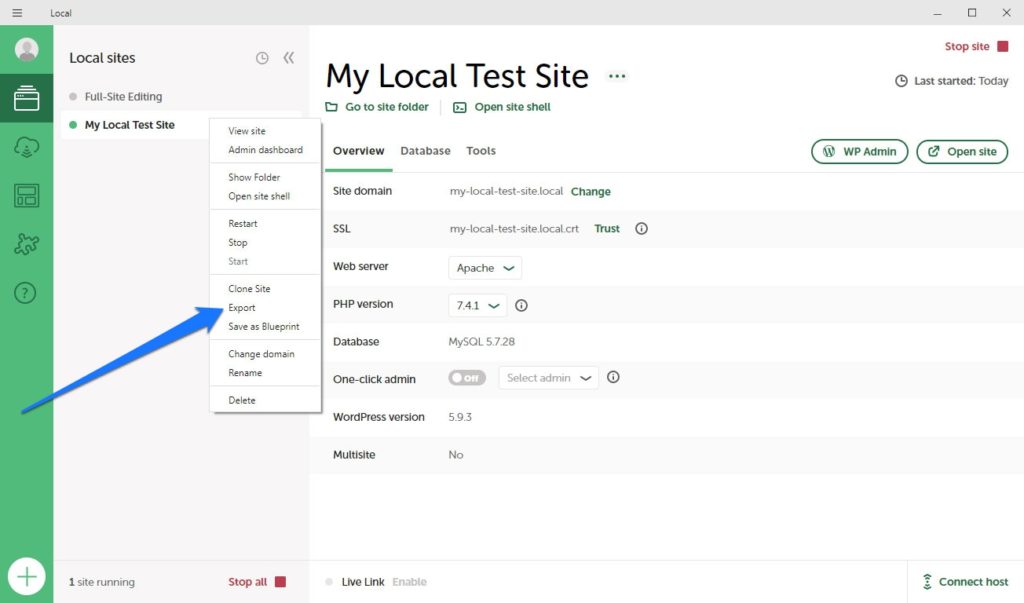
El menú de hamburguesas en la esquina superior izquierda conduce a configuraciones, actualizaciones de software y acceso a registros.
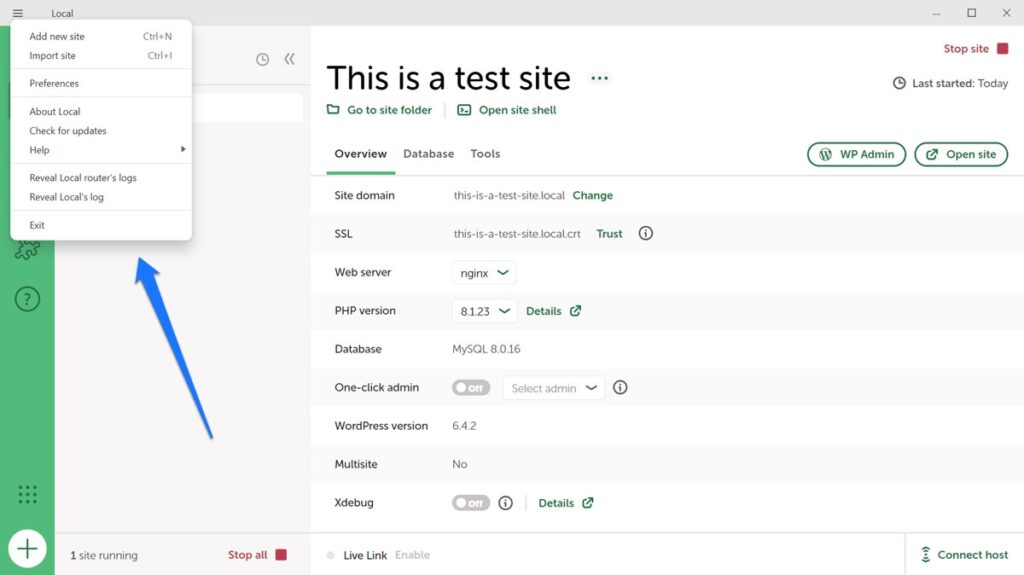
XAMPP
XAMPP, al ser más manual, no ofrece demasiado en términos de gestión del sitio. Básicamente consta del mencionado panel de control donde gestionar sus diferentes servicios. El panel también proporciona acceso directo a componentes clave como phpMyAdmin para la administración de bases de datos y es donde puede configurar y monitorear los registros y acceder a las configuraciones para cada servicio.
Sin embargo, eso es todo. Cualquier otra cosa que quieras hacer siempre ocurre directamente en los sitios web y sus propios CMS.
Local frente a XAMPP: soporte
Cuando se trata de soporte y recursos comunitarios, tanto Local como XAMPP tienen opciones de soporte únicas.
Local
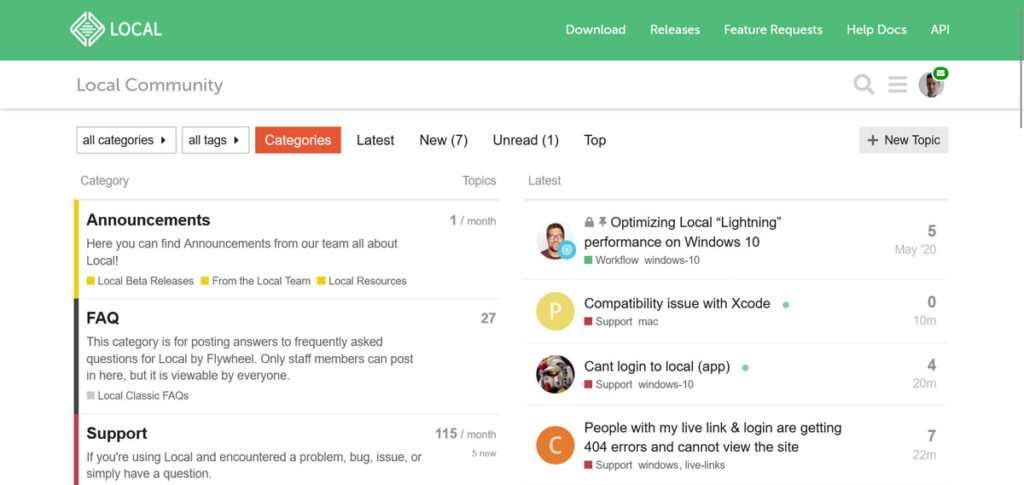
Local tiene una comunidad sólida y un sistema de soporte a su alrededor, lo que lo convierte en una opción atractiva para aquellos que puedan necesitar ayuda o quieran conectarse con otros usuarios. Esto es lo que puede esperar:
- Soporte comunitario : Local tiene un foro comunitario dedicado donde los usuarios pueden participar en debates, hacer preguntas y encontrar respuestas a preguntas frecuentes. Esta comunidad activa es un recurso valioso tanto para usuarios nuevos como experimentados.
- Documentación : en el sitio web local, puede encontrar documentos de ayuda detallados que brindan ayuda inmediata para problemas y preguntas comunes.
- Oportunidades para participar : Local también ofrece oportunidades para que los usuarios locales retribuyan a la comunidad escribiendo un tutorial, creando un complemento o incluso hablando en un WordCamp.
También obtiene acceso a todas estas rutas de soporte desde la interfaz de usuario local.
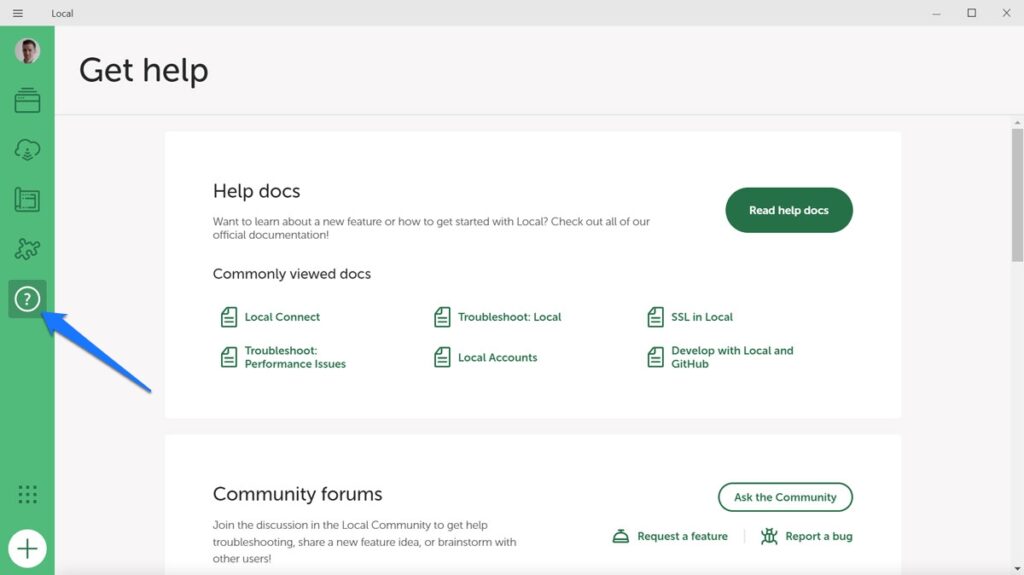
XAMPP
XAMPP, aunque no tiene un sistema de soporte tan centralizado como el local, aún cuenta con recursos de ayuda fáciles de encontrar.
Existe el foro Apache Friends, apoyado por usuarios de todo el mundo, con secciones en varios idiomas, incluido el inglés. Este foro es un recurso valioso para solucionar problemas y obtener información de otros usuarios.
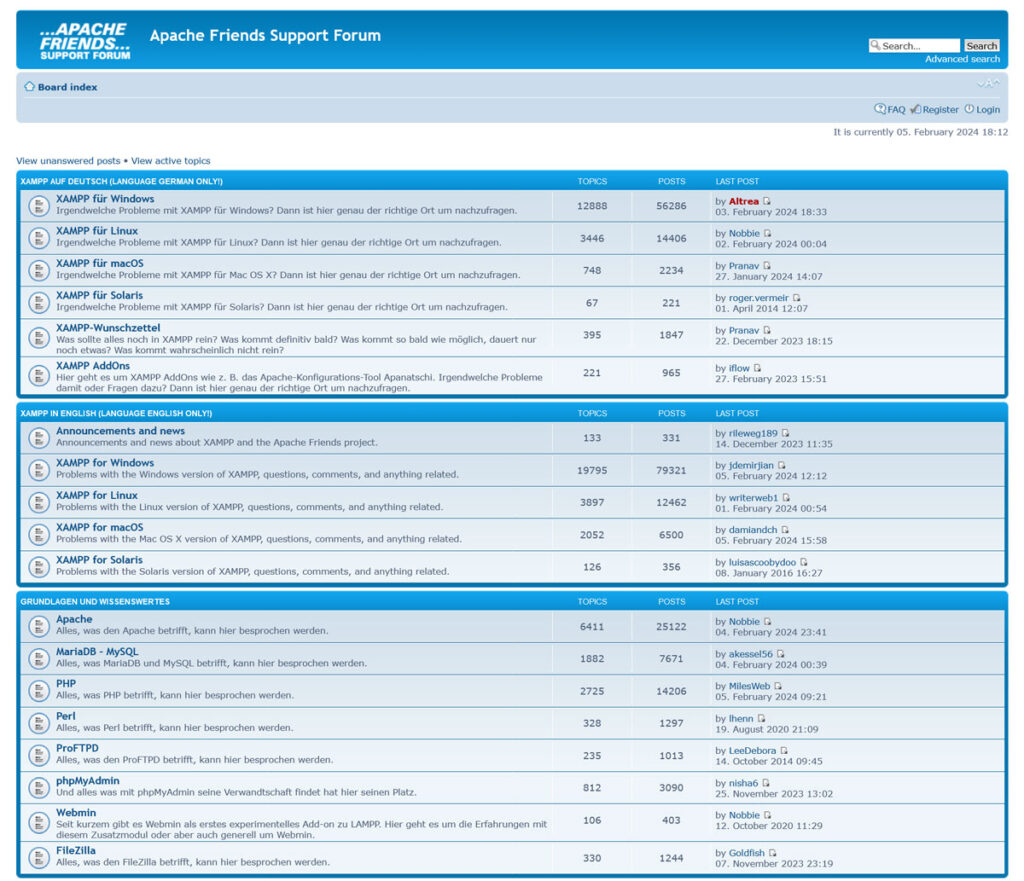
Aquí, la base diversa y global de usuarios que rodea a XAMPP contribuye a una amplia gama de debates, que cubren diversos aspectos del uso de XAMPP para diferentes necesidades de desarrollo.
Local vs XAMPP: ¿Cuál es mejor en general?
Después de comparar Local y XAMPP, queda claro que cada herramienta tiene fortalezas adaptadas a las diferentes necesidades de los usuarios. Sin embargo, si nos inclinamos por uno, Local es la opción favorable para la mayoría de las personas, especialmente aquellas que trabajan con WordPress.
Local destaca por su interfaz fácil de usar y flujos de trabajo simplificados, lo que lo convierte en una opción destacada tanto para principiantes como para desarrolladores experimentados de WordPress. Su instalación de WordPress con un solo clic, soporte integral SSL y perfecta integración con WP Engine y Flywheel mejoran su atractivo. Y la comunidad de apoyo y la extensa documentación que la respalda ofrecen recursos valiosos para la resolución de problemas y el aprendizaje.
Si bien XAMPP ofrece mayor flexibilidad y control para diversos proyectos de desarrollo web, su naturaleza técnica y su proceso de configuración manual pueden ser más desafiantes, especialmente para aquellos nuevos en el desarrollo web o específicos de WordPress.
Es por eso que Local se presenta como una herramienta más accesible, especialmente para aquellos que priorizan la facilidad de uso, la eficiencia y un entorno de desarrollo centrado en WordPress.
Cuando se trata de Local vs XAMPP, ¿cuál prefieres? ¡Háganos saber (y por qué) en los comentarios a continuación!
